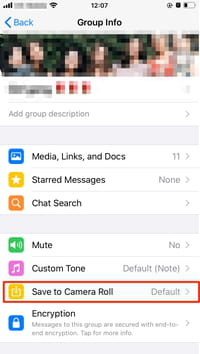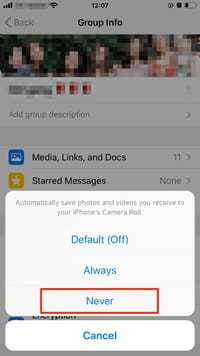Tu je návod, ako zastaviť ukladanie médií Čo sa deje Je to jedna z aplikácií, ktoré zaberajú najväčší úložný priestor na našich smartfónoch. Na WhatsApp môžete dostávať veľa fotografií a videí WhatsApp , obzvlášť ak ste členom veľmi aktívnych skupinových rozhovorov. Niektoré z týchto multimediálnych súborov sa automaticky stiahnu do knižnice telefónu.
Zablokuje automatické ukladanie fotografií a videí z Čo sa deje V tomto článku vám ukážeme, ako zabrániť automatickému ukladaniu mediálnych súborov WhatsApp do pamäte telefónu.
Ako zastaviť ukladanie médií z WhatsApp do pamäte telefónu Android
Ak nechcete automaticky ukladať mediálne súbory WhatsApp do knižnice telefónu s Androidom, postupujte podľa niekoľkých jednoduchých krokov.
- Najprv vo svojom smartfóne otvorte aplikáciu WhatsApp a vyberte Tri body v pravom hornom rohu obrazovky.
- Ísť do nastavenie
- potom si vyber Využitie a ukladanie dát .
Na obrazovke, ktorá sa zobrazí, v časti Automatické sťahovanie médií, - Kliknite na každú z troch možností: Pri použití mobilných dát ، Pri pripojení cez Wi-Fi ، A pri roamingu ،
A v novom zozname vyberte súbory, pre ktoré je povolené automatické sťahovanie. Aby ste neuložili žiadny súbor, zrušte začiarknutie každého políčka.
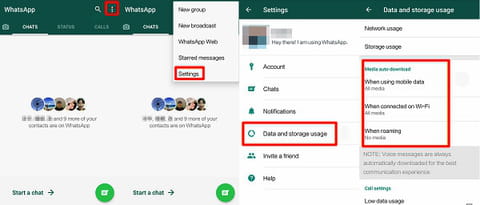
To platí aj vtedy, ak chcete do telefónu znova automaticky ukladať fotografie a videá WhatsApp.
Ako zastaviť ukladanie médií z WhatsApp do vašej knižnice pre iPhone
- Pre majiteľov smartfónov alebo tabletov s operačným systémom iOS je postup podobný ako predchádzajúci.
- Znova otvorte WhatsApp,
- Ísť do Nastavenia> Využitie dát a úložiska ،
- Potom v sekcii Automatické sťahovanie médií ،
- Prejdite na každú kategóriu (Obrázky, Zvuk, Videá, Dokumenty) a vyberte Začnite alebo si vyber Wi-Fi Iba možnosť bez mobilných telefónov.
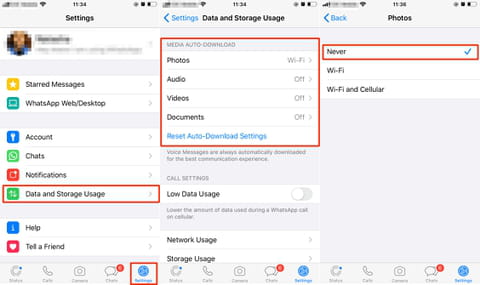
V iPhone aj v Androide budete stále môcť uložiť prijaté súbory kliknutím na fotografiu alebo video, ktoré vás zaujíma.
Ako zastaviť ukladanie prijatých súborov do súkromných alebo skupinových rozhovorov v systéme Android
Ak chcete mať väčšiu kontrolu a zabrániť tak ukladaniu mediálnych súborov, či už pochádzajú z jednotlivých rozhovorov alebo skupín, môžete to zakázať Mediálna vízia na telefóne s Androidom.
Pri súkromných konverzáciách je možné túto možnosť povoliť alebo zakázať
- Ísť do Nastavenia> Rozhovor> Viditeľnosť médií .
Pre skupiny,
- Ísť do Nastavenia> Zobraziť kontakt (alebo informácie o skupine)> Viditeľnosť médií .
- odpovedz bez Na otázku „Chcete zobrazovať novo stiahnuté médiá z tohto rozhovoru v galérii telefónu“.
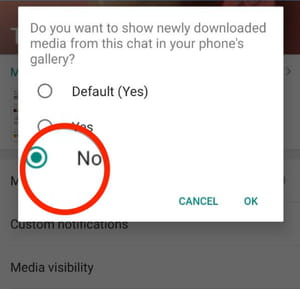
Ako zastaviť ukladanie prijatých súborov do súkromných alebo skupinových rozhovorov na iPhone
V iPhone môžete tiež zastaviť ukladanie fotografií v skupinových alebo súkromných rozhovoroch. Urobiť to ,
- otvorené Chat (skupinový alebo súkromný)
- Kliknite Skupinové alebo kontaktné informácie .
- Nájdite uložiť do Oddelenie Camera Roll a vyber si Začnite .